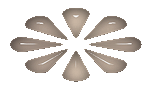Papa

Deze les is gemaakt in PSP14 maar kan ook in andere versies gemaakt worden
Dit is de oude Vaderdag les 2013, die heb ik herschreven naar Papa 2017
*
Benodigdheden
Een masker - maske233 sigrid - deze openen in je psp
Een masker - Narah mask 0365 - deze openen in je psp
Open het font en minimaliseer
Toestemmingen tubes Hier
Filters
MV's Plugins - Pano Wrap
LenK Landsiteofwonders- L enK'sParis
Emboss_3
Plaats in de voorinstellingenmap
Materialen
De tubes komen van, Roby, Mary.
Is er een tube van jou bij laat het even weten dan kan ik je naam erbij zetten
Hierbij bedank ik alle tubes makers en maaksters voor het maken van deze schitterende tubes.
Laat het watermerk van de tube intact. Het copyright hoort bij de originele artiest.
Laat de credit bij de maker.
*
De kleuren, mengmodus en laagdichtheid in deze les, zijn gekozen voor deze materialen
Gebruik je andere materialen, mengmodus/dekking aanpassen in je lagenpalet naar eigen inzicht.
pas dit aan als het nodig is
Heb je andere kleuren
Schrijf van je achtergrondkleur even de K en V op.
****
Stap 1
Zet je voorgrondkleur op #be8339 . en je achtergrondkleur op #5a4740 Extra kleur #ffffff Wit

Stap 2
Bestand - Nieuw - 1000 x 650 pixels - Transparant aangevinkt.
Stap 3
Vlakvulling - Vul je lege werkvel met je achtergrondkleur
*
Stap 4
Effecten - Insteekfilters - LenK Landsiteofwonders- L enK'sParis - Standaard instellingen.

Stap 5
Lagen - Dupliceren
Afbeelding - Spiegelen
*
Dekking op 50
*
Lagen - Samenvoegen - Alle lagen samenvoegen
*
Stap 7
Effecten - Eigenfilter Emboss

Stap 8
Activeer je achtergrond tube - Roby van mij, of neem je eigen achtergrond tube
Bewerken - Kopiëren.
*
Terug naar je werkvel Bewerken - Plakken als nieuw laag.
*
Heb jij een andere achtergrond moet deze zo worden als op voorbeeld

Stap 9
Lagen - Samenvoegen - Alle lagen samenvoegen.
*
Stap 10
Lagen - Nieuwe maskerlaag - Uit afbeelding - Zoek je masker - maske233 sigrid op.
Luminantie van bron aangevinkt en Maskergegevens omkeren LET OP Wel aangevinkt

Stap 11
Lagen - Samenvoegen - Alle lagen samenvoegen.
*
Stap 12
Lagen - Nieuwe rasterlaag
*
Selectie aangepaste selectie - Zie PS

Stap 13
Effecten -3D -effecten - Gestanst - Zie PS
Neem de kleur wat bij jou uitwerking past

*
Stap 14
Activeer je tube van een persoon - baby by Roby2765
Bewerken - Kopiëren.
*
Terug naar je werkvel Bewerken - Plakken in de selectie.
*
Selecties - Niets selecteren
*
Stap 15
Lagen - Dupliceren
*
Afbeelding - Spiegelen,
*
Stap 16
Lagen - Samenvoegen - Alle lagen samenvoegen.
*
Stap 17
Effecten - Insteekfilters -MV's Plugins - Pano Wrap - Zie PS
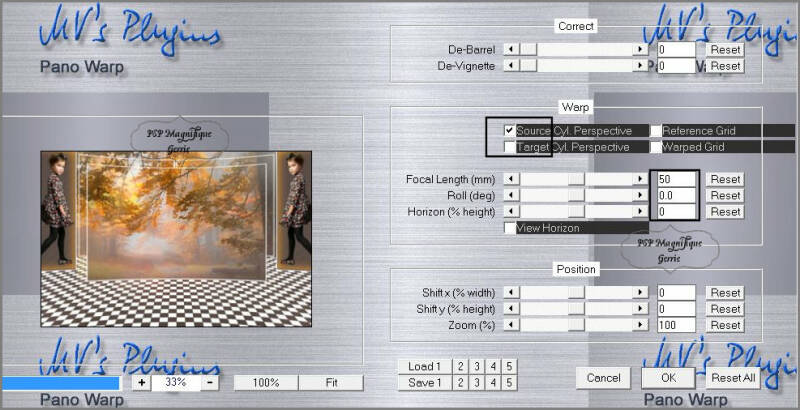
Stap 18
Activeer je accent tube - Element_PaperKite
Bewerken - Kopiëren.
*
Terug naar je werkvel - Bewerken - Plakken als nieuw laag.
*
Afbeelding - Formaat wijzigen met 2x 80% geen vinkje bij alle lagen wijzigen
*
Zet deze op een plek naar keuze - of zie anders mijn voorbeeld
*
Stap 19
Zet je achtergrondkleur op Wit #ffffff voorgrondkleur op slot
Heb jij een andere kleur kijk dan wat bij jou past
*
Stap 20
Activeer je Tekst gereedschap zoek het font 13 misa met deze instellingen

Kijk hoe de grootte bij jou uit komt pas anders even aan
Typ nu de tekst rechts in het midden naast de vlieger : Papa.
*
Stap 21
Omzetten in rasterlaag
*
Stap 22
Effecten - Reflectie -effecten - Weerspiegeling - Zie PS
Maar je mag ook anders doen speel hier mee naar eigen inzicht.

Effecten -3D -effecten -Slagschaduw naar keuze
*
Stap 23
Activeer je Tekst gereedschap zoek het font 13 misa met deze instellingen

Stap 24
Schrijf nu aan de rechterkant papa
*
Stap 25
Effecten - Reflectie -effecten - Weerspiegeling - instelingen staan nog goed
Je mag ook anders doen speel hier mee naar eigen inzicht.
*
Stap 26
Effecten -3D -effecten -Slagschaduw naar keuze
Stap 27
Lagen - Nieuwe Rasterlaag
*
Stap 28
Vul met Achtergrondkleur of Voorgrondkleur kijk welke kleur bij jou past
*
Stap 29
Lagen - Nieuwe maskerlaag - Uit afbeelding - Zoek je masker - Narah_mask_0365 op.
Luminantie van bron aangevinkt en Maskergegevens omkeren niet aangevinkt

Stap 30
Lagen - Samenvoegen - Groep samenvoegen.
*
Schuif deze naar beneden zie mijn voorbeeld
*
Stap 31
Activeer je tube van een persoon deze van mij Mary of je eigen tube
Bewerken - Kopiëren.
*
Terug naar je werkvel - Bewerken - Plakken als nieuw laag.
Stap 32
Lagen - Nieuwe rasterlaag.
Plaats je watermerk.
*
Stap 33
Afbeelding - Randen toevoegen - 7 pixels - Symmetrisch aangevinkt - Wit
*
Afbeelding - Randen toevoegen - 10 pixels - Symmetrisch aangevinkt -Achtergrondkleur
*
Afbeelding - Randen toevoegen - 25 pixels - Symmetrisch aangevinkt - Wit
*
Stap 34
Effecten - Insteekfilter - Nik Software Color Efex Pro3.0 Complete - Tonal Contrast
En klik op ok

Stap 35
Deze stap toepassen als je Jou crea in de Gallery wil plaatsen
Afbeelding - Formaat wijzigen naar 800 pixels.
Bestand - Exporteren - JPEG, geef je plaatje een naam en sla deze op.
*
Heb jij een les gemaakt en wil je de uitwerking ook HIER showen
Stuur mij dan een EMAIL met jouw uitwerking dan plaats ik hem erbij
Jouw lessen mogen niet groter zijn dan 800PX voor de Gallery
If you mail me your version, you can see it here,
please not bigger than 800px, Your Gallery HIER
*
Extra voorbeeld

Met dank aan Liesbeth voor testen van de les
Uitwerking Liesbeth:

Met dank aan Jeanne voor testen van de les
Uitwerking Jeanne:
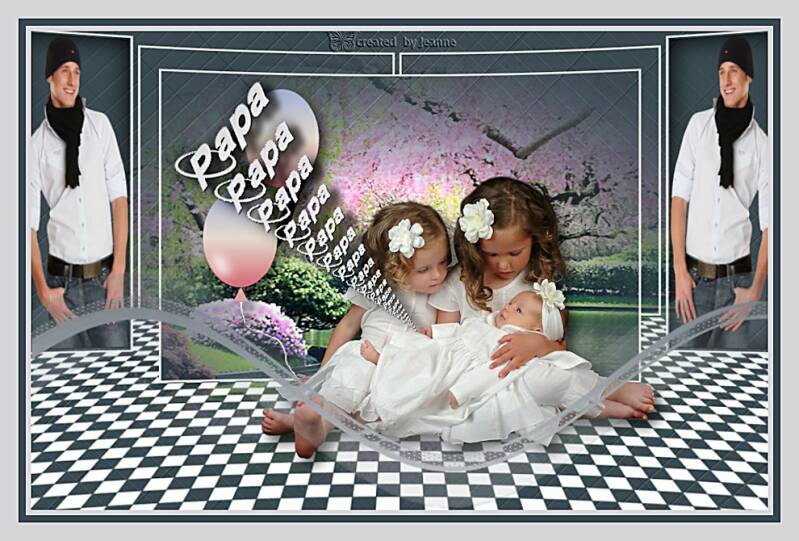
Met dank aan Hennie voor testen van de les
Uitwerking Hennie:
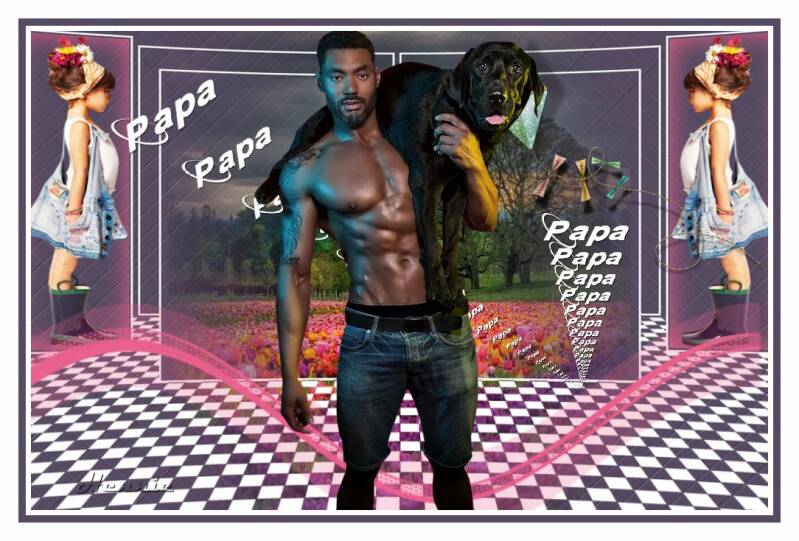
Thanks for your beautiful versions!
Bedankt voor jullie mooie versies !


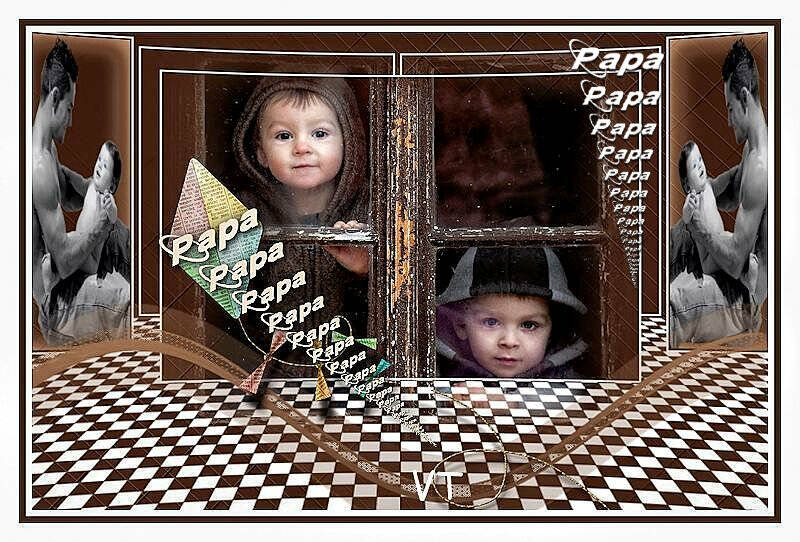

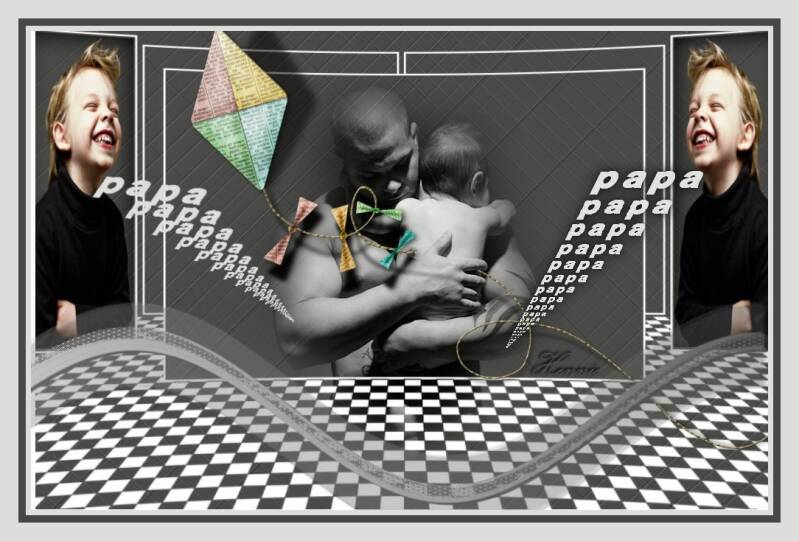

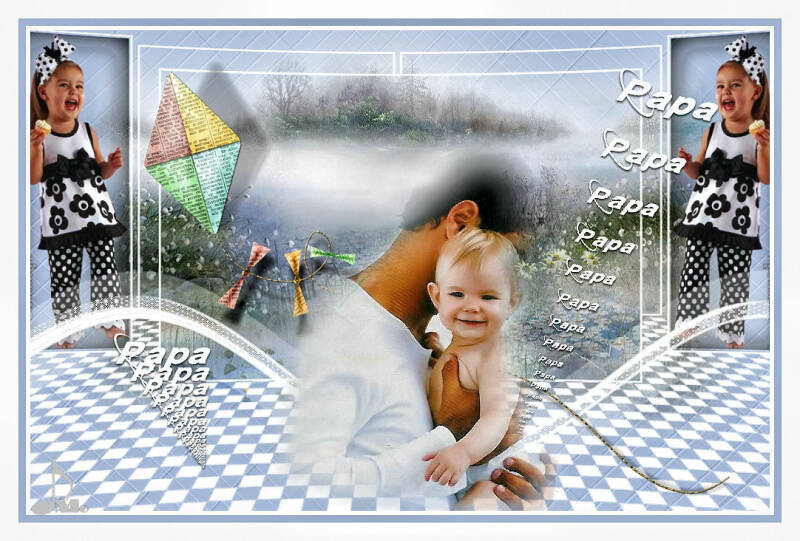
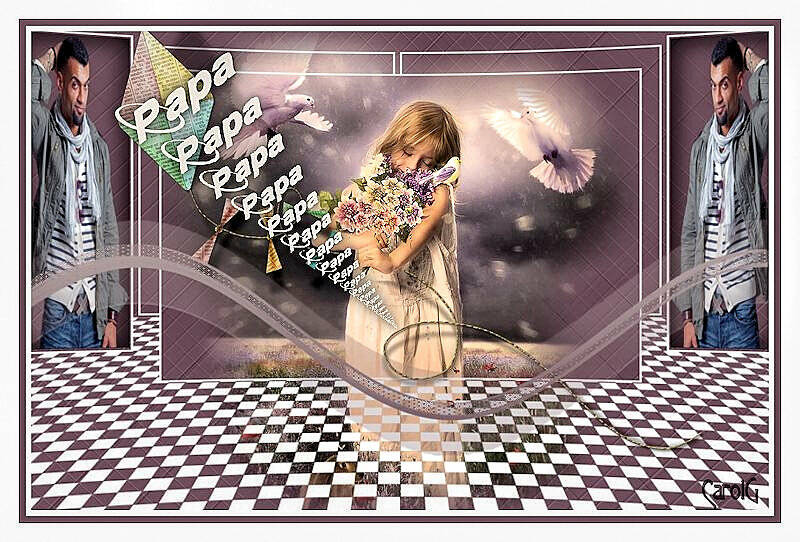
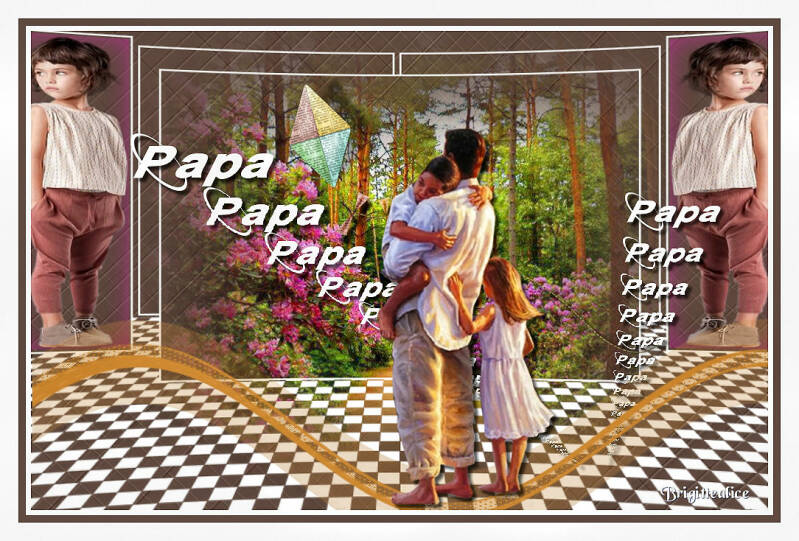
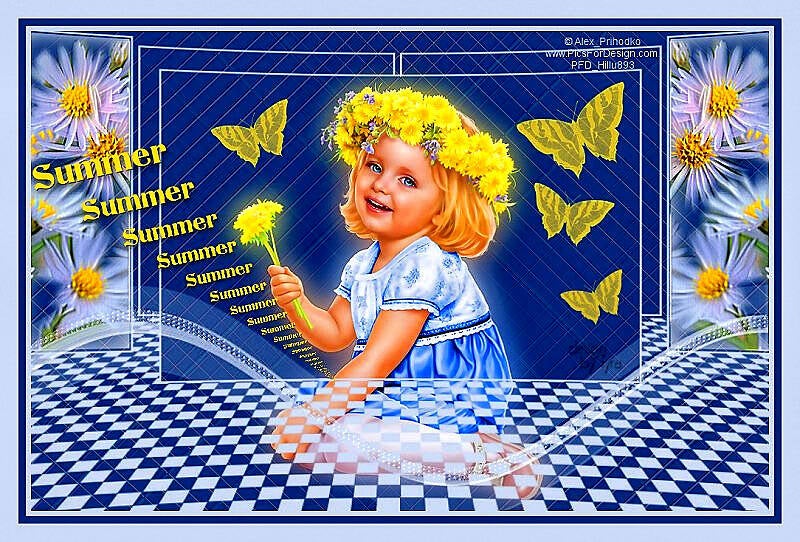
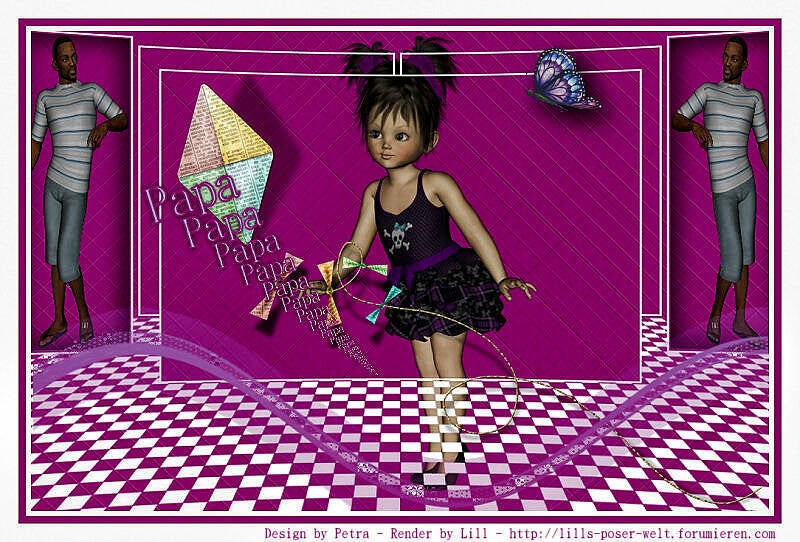
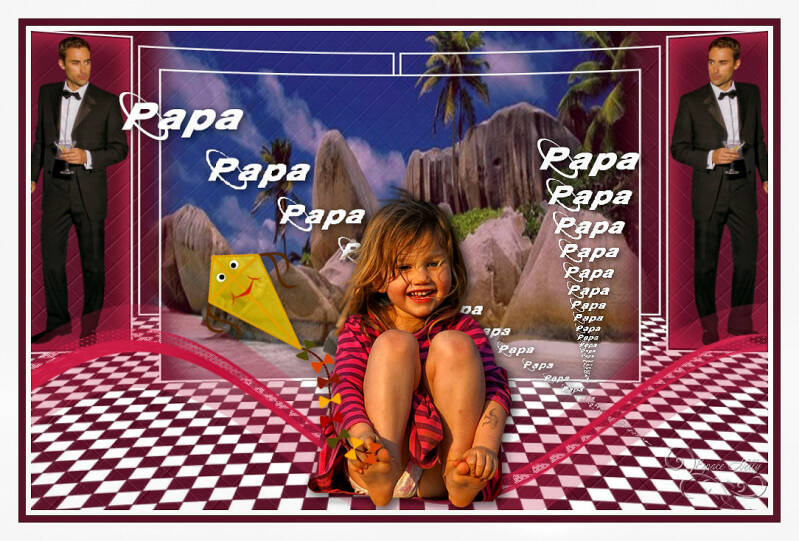
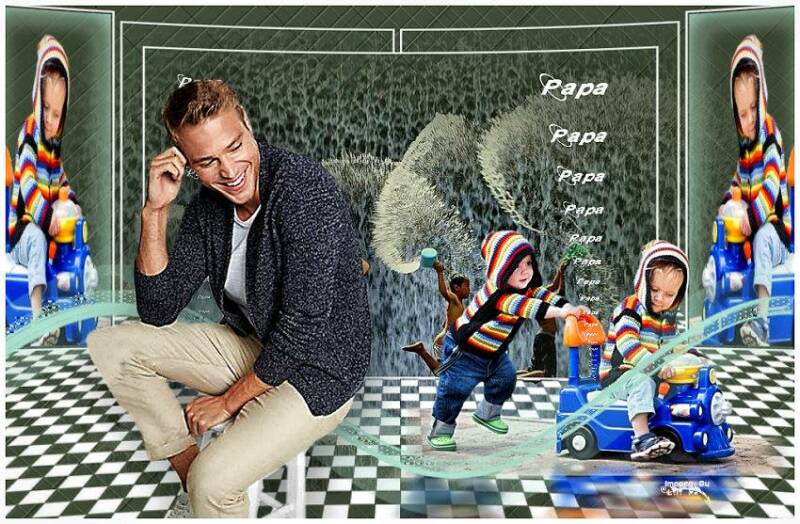

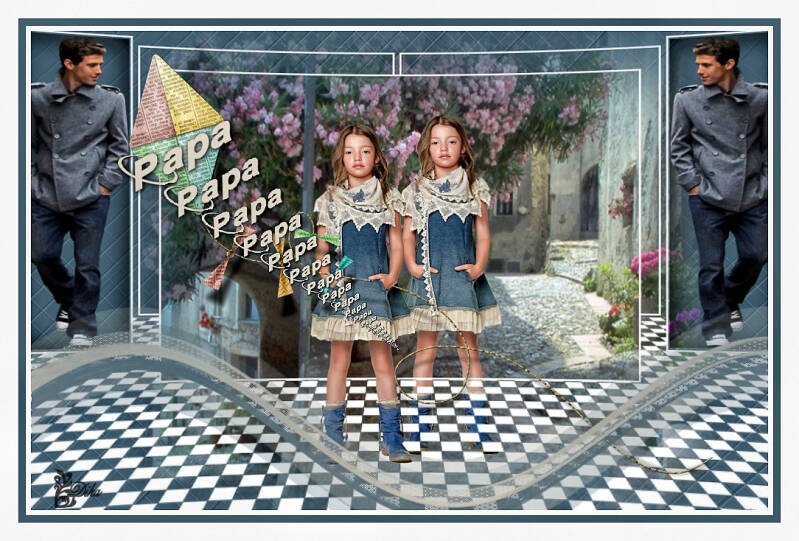

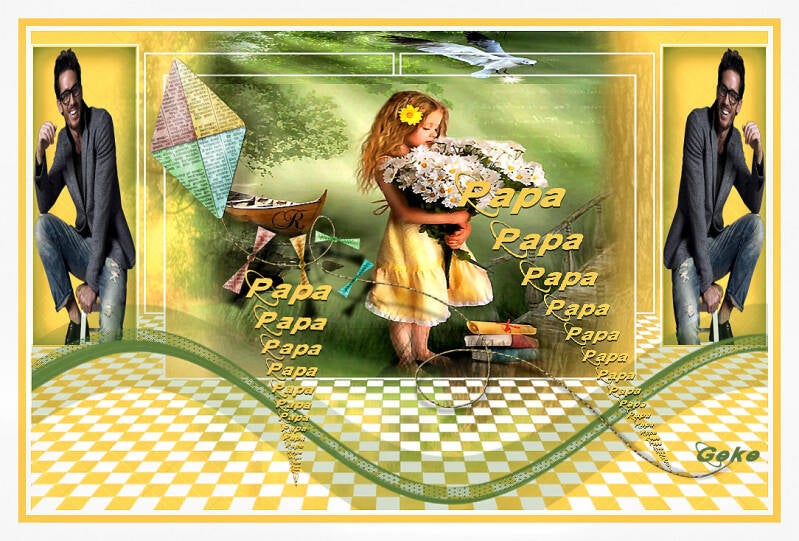
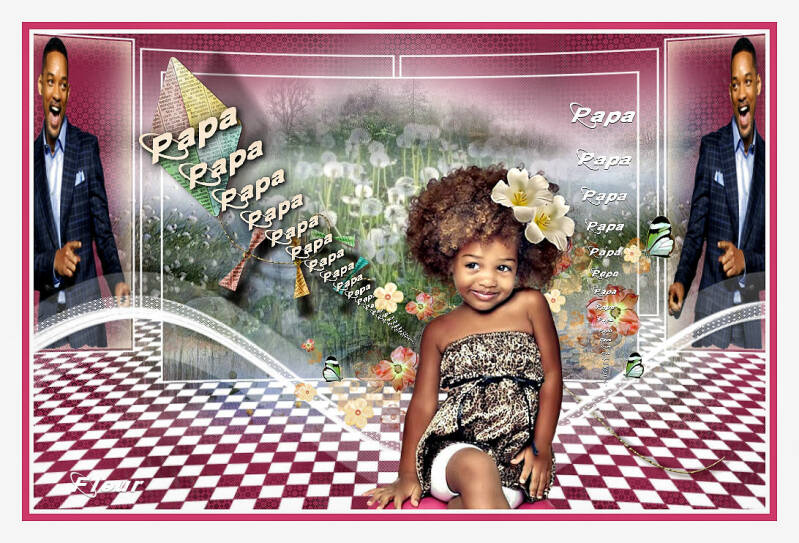
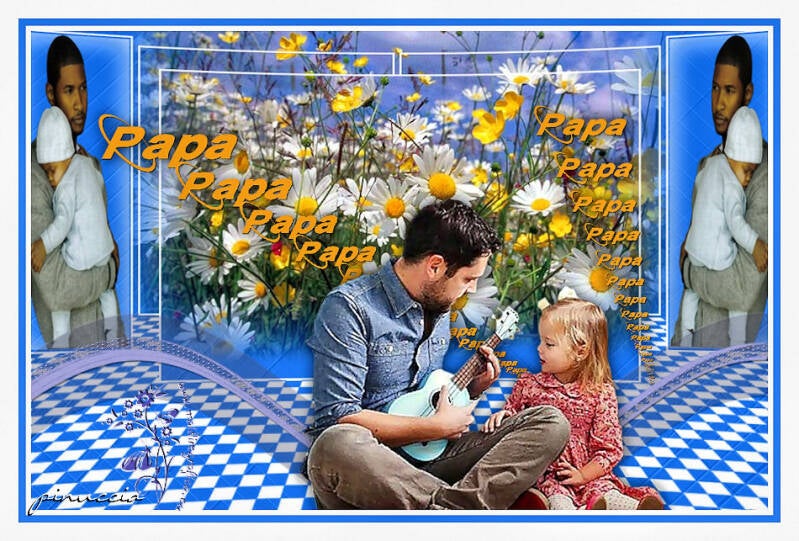


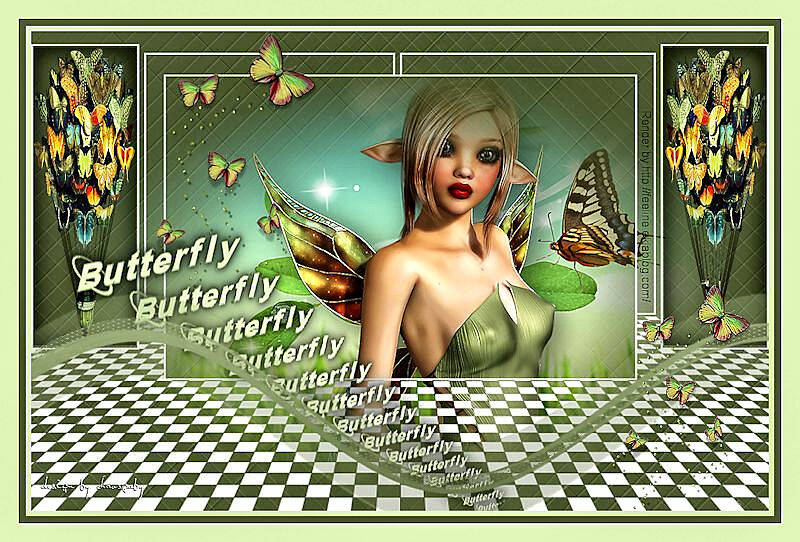





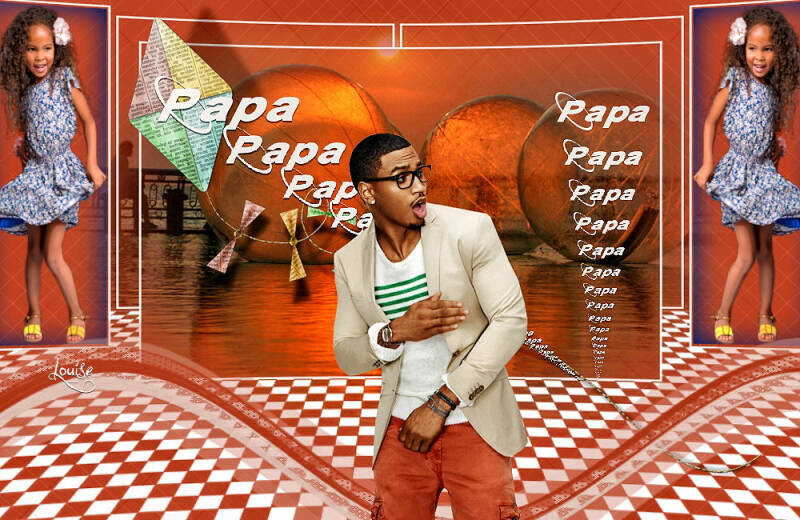


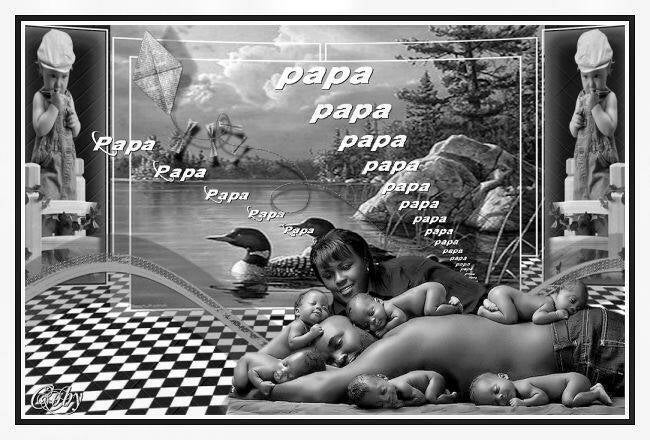
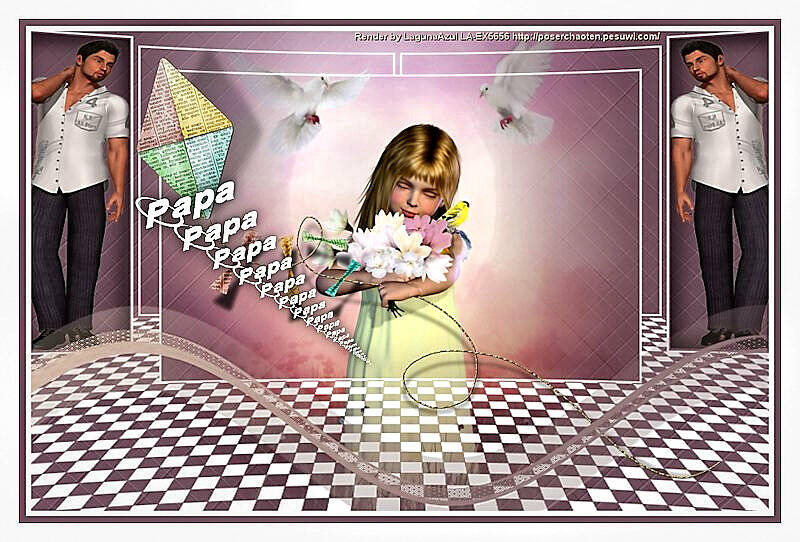

Deze les is geschreven door Gerrie op 23 Mei 2013
Deze les is en blijft eigendom van Gerrie
Het is verboden deze te kopiëren of te verspreiden, zonder mijn schriftelijke toestemming.
Al mijn lessen zijn zelf ontworpen... dus enige overeenkomst is dan ook puur toeval.
Al mijn lessen staan geregistreerd bij TWI
prowd member